Grafické rozhranie systému vyskytla sa chyba Android čo robiť? To sa môže stať na akomkoľvek zariadení s operačným systémom Android. Spustíte akúkoľvek aplikáciu, nápis sa okamžite objaví "V systémovej aplikácii GUI sa vyskytla chyba." alebo je chyba cyklická, to znamená, že sa objavuje neustále, ihneď po zatvorení.
Príčiny výskytu
Asi každý chápe, čo je aplikácia grafické rozhranie, čo je jej podstatou. Pre každý prípad si ujasnime, že toto je škrupina, cez ktorú ovládame smartfóny / tablety. Všetky tieto krásne tlačidlá, položky ponuky a tak ďalej, klepaním na ktoré, vykonávame rôzne úlohy pomocou našich miniaplikácií - to je grafické rozhranie.
Chyba sa môže vyskytnúť v nasledujúcich prípadoch:
- Nainštalovali ste aplikáciu, ktorá je v konflikte s OS, v dôsledku toho sa aplikácia rozhrania zastavila.
- Spúšťač nefunguje správne. V spúšťacej aplikácii je chyba, napríklad ju poškodili vírusy. Potom by ste ho mali odinštalovať, ak ide o spúšťač tretej strany, znova ho nainštalujte.
- Je možné, že vaše zariadenie je chybné, to znamená, že nemôžete programovo nič opraviť.
- Oblúkové šitie. Firmvér na čínskych gadgetoch je často spočiatku zlý, idete na fórum w3bsit3-dns.com a nájdete tam vlastný, ktorý je oveľa lepší ako továrenské. Môžu však obsahovať chyby alebo ste nesprávne flashovali zariadenie.
Odstránenie chyby
Vzhľadom na to, ako sa táto chyba objavuje, je teraz jasné, ako ju odstrániť. Na začiatok si pamätajte, že to možno vzniklo práve po nainštalovaní aplikácie. Potom by ste ho mali jednoducho odinštalovať, reštartovať tablet / smartfón Android Lollipop a skontrolovať, či problém preč alebo nie.
Mimochodom, obchod Beeline má lukratívnu ponuku spojenú s dobrým smartfónom - Meizu M5c.
Pamäťová karta

Niekedy bola chyba odstránená vybratím pamäťovej karty zo zariadenia. Ak to chcete urobiť, vypnite zariadenie, vytiahnite kartu, zapnite ju a skontrolujte, či nedošlo k chybe alebo nie.
Obnoviť pôvodné nastavenia
Ak predchádzajúce možnosti nepomohli, zostáva už len vrátiť nastavenia zariadenia na tie, ktoré boli nastavené vo výrobe. Všetky údaje uložené vo vnútornej pamäti smartfónu/tabletu (nie na pamäťovej karte) sa vymažú. K tomu potrebujete:

Obnovte nastavenia cez Recovery

Ak nemôžete použiť rozhranie systému Android kvôli chybe v kontextovom okne, jediným spôsobom, ako sa dostať, je prejsť do režimu obnovenia a resetovať ho prostredníctvom neho. Ako povoliť tento mod? Vypnite zariadenie a potom podržte stlačené tlačidlo hlasitosti + a tlačidlo napájania.
Upozorňujeme, že na niektorých zariadeniach sa do tejto ponuky vstupuje iným spôsobom.
Keď sa otvorí ponuka, vyberte "Zmazať údaje / obnoviť továrenské nastavenia"... Ovládanie sa vykonáva pomocou tlačidiel hlasitosti + (výber) a - (potvrdenie).
Bliká

Ak sú veci naozaj zlé, nedá sa nič robiť, potom bliká len jedna možnosť. Použite sériový firmvér, teda továrenský. Návod ako na to nájdete na oficiálnej stránke výrobcu zariadenia (nie vždy) alebo na fóre w3bsit3-dns.com.
Oprava

Premárnili ste veľa času, no nič sa nestalo, chyba sa stále zobrazuje? Je lepšie ísť do opravovne, kde odborníci presne určia, čo je zlé, a pomôžu problém vyriešiť.
Mnoho používateľov systému Android vyrobených v Číne má často rôzne druhy chýb. Jeden z najbežnejších je považovaný za "Vyskytla sa chyba v aplikácii Nastavenia." Toto zlyhanie nie je úplne štandardné, pretože v niektorých prípadoch môže zablokovať prístup do ponuky nastavení zariadenia. Pozrime sa, ako môžete tento problém vyriešiť.
Dôvody zlyhania
Najčastejšie sa problém objavuje na smartfónoch a tabletoch, kde sú stále zastarané OS zamrznuté niekde vo verziách 4.2.2, 4.4.2, 4.4.4. Verzie 5.1 (a vyššie), 6.0 (a vyššie) sú v tomto smere stabilnejšie. Preto môže existovať veľa dôvodov pre chybu. Nesprávne nainštalovaná aplikácia, obsahuje poškodené súbory a padá. Globálna chyba vo firmvéri, kvôli ktorej nebudete môcť spustiť systémové procesy a programy (fotoaparát, batéria, kalendár, telefónny zoznam atď.). Mali by sme tiež hovoriť o vírusovej aktivite v systéme Android a prítomnosti odpadu (zvyškových súborov).
Chyba v aplikácii „Nastavenia“ v systéme Android
V závislosti od modelu zariadenia a verzie operačného systému sa správa môže líšiť. Napríklad na Samsungoch a Sony sa zobrazuje správa „Aplikácia Nastavenia sa zastavila“, zatiaľ čo čínske modely môžu zobrazovať „Bohužiaľ, Nastavenia sa zastavili“.
Oprava zlyhania nastavení v systéme Android
V každom prípade, ak chcete chybu vyriešiť, musíte vykonať sériu vyčistení a resetovať niektoré služby v systéme. Vyberte si zo zoznamu tipov, ktoré najlepšie zodpovedajú vašej situácii. Na začiatok je potrebné urobiť jednoduché kroky, akési polovičné opatrenia.
Pred všetkými úkonmi odporúčam skontrolovať zariadenie na prítomnosť vírusov, používať najnovšie verzie antivírusov (Dr.Web, AVG, Kaspersky, ESET atď.). Použite tiež nástroj na čistenie systému - vyrovnávaciu pamäť a nevyžiadané súbory. V nových verziách OS je zabudovaná možnosť čistenia, prípadne si môžete stiahnuť špeciálny softvér – napríklad Master Cleaner.

Záver
Tieto kroky by vám mali pomôcť vyriešiť chybu aplikácie Nastavenia. Ako posledná možnosť, ak nemôžete opraviť chybu vôbec, budete potrebovať flash zariadenie... Možno sa stretávate s nefunkčným firmvérom, ktorý neustále zlyhá a je potrebné ho vymeniť. Ak sú vo vašom prípade nuansy, napíšte o nich v komentároch, pokúsime sa pomôcť.
Populárne stránky

V poslednej dobe sa mnohí používatelia produktov od Apple stretli s požiadavkou na pripojenie k iTunes, ktorá uviazla na obrazovke a v hornej časti vyskočí aj support.apple.com/iPhone/restore. Tento moment sa tiež nazýva „Režim nekonečného obnovenia“, pretože ...
HTC One A9 – pokus spoločnosti o návrat
Bez neho nie je možné odomknúť bootloader Google Nexus 6P
Pred aktualizáciou operačného systému sa uistite, že je vaše zariadenie plne nabité. Je dôležité eliminovať pravdepodobnosť odpojenia. Počas postupu môžete gadget pripojiť k nabíjačke. Ak sa tablet alebo smartfón počas aktualizácie firmvéru vypne, dôjde k strate systému a údajov.
Skontrolujte verziu operačného systému Android, ktorá je relevantná pre vaše zariadenie, a zistite, aký firmvér je aktuálne nainštalovaný. Tieto informácie môžete objasniť v nastaveniach zariadenia v časti „O telefóne“. Venujte pozornosť verzii systému Android, verzii jadra a číslu zostavy.
Teraz na základe týchto údajov musíte nájsť a stiahnuť nový firmvér, ktorý bude plne zodpovedať modelu vášho smartfónu alebo tabletu.
AKO FLASHOVAŤ ANDROID POMOCOU POČÍTAČA
Treba povedať, že existuje viacero spôsobov flashovania Androidu a v tomto článku sa pozrieme na tie najbežnejšie. Začnime blikaním modulu gadget pomocou špeciálneho programu, ktorý je predinštalovaný v počítači. Existuje veľa aplikácií, ktoré vám umožňujú nainštalovať novú verziu operačného systému do vášho zariadenia, ale rozhodli sme sa zostať pri programe Fastboot, pretože je bezpečný, pohodlný a spoľahlivý a tiež sa najlepšie hodí pre model, ktorý budeme blikať. ako príklad. Poďme teda zistiť, ako preformátovať Android pomocou posilňovača Fastboot.
Poznámka: Program na flashovanie Androidu by ste si mali zvoliť podľa zariadenia výrobcu, ktoré používate. Odporúčame, aby ste sa oboznámili s nasledujúcim zoznamom programov
Najprv si musíte stiahnuť túto aplikáciu. S vyhľadávaním Fastbootu nebudú žiadne problémy, stačí vedieť používať vyhľadávače a dnes to zvládne každý. Stiahnite si program a rozbaľte ho do koreňového adresára jednotky C tak, aby cesta k súboru vyzerala takto: C: \ Android.
Priečinok „Tools“ obsahuje potrebné nástroje a adresár „Driver“ obsahuje ovládače. Teraz musíte k počítaču pripojiť zariadenie, ktoré plánujete preformátovať, a nainštalovať ovládač. Zariadenie spravidla automaticky nájde potrebné ovládače, ale niekedy sa tak nestane. V takom prípade musíte otvoriť webovú stránku výrobcu vášho smartfónu alebo tabletu a stiahnuť softvér. Upozorňujeme, že firmvér, ktorý plánujete stiahnuť, je vhodný pre váš model modulu gadget. Firmvér je potrebné stiahnuť vo formáte .zip a umiestniť ho do priečinka Tools, ktorý sa nachádza tu: C: \ Android.
Predtým, ako budete môcť flashovať Android, musíte na svojom zariadení odomknúť bootloader. Proces odomknutia zavádzača sa bude líšiť v závislosti od konkrétneho modelu modulu gadget. Otvorte v počítači ponuku Štart, do vyhľadávacieho panela napíšte cmd a vyberte cmd.exe.
V okne príkazového riadka zadajte cd C: \ Android \ Tools. Príkaz potvrďte stlačením klávesu Enter, po ktorom sa ocitnete v adresári „Nástroje“.
Teraz musíte zadať príkaz, ktorý vyzerá takto: fastboot zariadenia.
Ak ste dostali kód zariadenia, fastboot rozpoznal váš smartfón alebo tablet a môžete začať flashovať android. Ak sa v okne zobrazí „čaká sa na zariadenie“, musíte vypnúť modul gadget a nainštalovať ovládače. Teraz musíte zadať príkaz pre firmvér: fastboot update firmware_file_name.zip Potom sa spustí blikanie. Po dokončení aktualizácie operačného systému nezabudnite reštartovať zariadenie.
AKO RESETOVAŤ ANDROID PROSTREDNÍCTVOM OBNOVENIA
Ďalším spôsobom obnovenia systému Android je použitie štandardného obnovenia alebo vlastného obnovenia (TWRP \ CWM). Čo sú vlastné obnovenie, podrobnejšie vysvetlíme nižšie. V skratke ide o neoficiálny firmvér. Nájdite si teda na internete firmvér, ktorý vám vyhovuje, stiahnite si ho a uložte do koreňového adresára súborového systému vášho zariadenia.
Reštartujte zariadenie do režimu obnovenia. Proces prihlásenia
Smartfóny založené na "Android" možno bezpečne nazvať spoľahlivými zariadeniami. Ich majitelia však nie sú imúnni voči nepríjemným chybám OS. Jeden z nich súvisí s používateľským rozhraním systému Android. Čo to je a ako tento problém vyriešiť, vám povieme neskôr v článku.
Ako sa chyba prejavuje?
Túto systémovú chybu si väčšinou všimnú majitelia gadgetov Samsung. Na obrazovke zariadenia sa zobrazí kontextová správa s približným obsahom: „Proces com.android.systemui bol pozastavený.“ Kedy môže nastať?
Stlačili ste tlačidlo Domov, zapli fotoaparát, spustili hru, aplikáciu, vstúpili do Play Marketu.
Čo je používateľské rozhranie systému Android? Com.android.systemui označuje službu, ktorá je zodpovedná za to, že používateľské rozhranie je v systéme Android správne nakonfigurované. Vzťahuje sa na hlavnú, a preto je veľmi nežiaduce deaktivovať ju.
Výskyt takejto chyby na telefónoch je masívny fenomén. Zvlášť často sa objaví po kliknutí na Domov. Majitelia Samsungu spájajú túto chybu s najnovšou „krivou“ aktualizáciou platformy. Spôsobilo to problém práce s touto službou aj s množstvom ďalších.
Ak sa zobrazí okno „Používateľské rozhranie systému Android je zastavené“, čo mám robiť? Predstavíme vám tri účinné spôsoby, ako problém vyriešiť.
Riešenie jedna
Zistili sme, že ide o používateľské rozhranie systému Android. Teraz sa pozrime, ako službu obnoviť, aby správne fungovala:
- Prejdite do aplikácie Play Market. Do vyhľadávacieho panela zadajte Google.
- Pred vami sa objaví prvá aplikácia v zozname. Vymaž to.
- Potom sa zobrazí podobné okno: "Odstrániť všetky aktualizácie pre tento program?" Potvrďte túto akciu.
- Znova stlačte tlačidlo "Domov", zapnite fotoaparát, prejdite do aplikácie, po zadaní ktorej sa objaví chyba. Ak teraz nie je žiadne nepríjemné okno, problém je vyriešený.
Ak tieto akcie k ničomu neviedli, oplatí sa deaktivovať automatickú aktualizáciu v nastaveniach. Táto akcia pomôže predísť prejavom chyby pred novou aktualizáciou operačného systému Android.

Riešenie dva
Mnoho ľudí sa pýta: "Ako reštartovať zariadenie, keď sa vyskytne chyba súvisiaca s používateľským rozhraním systému Android?" Odporúčame vám vybrať sa trochu inou cestou:
- Prejdite do ponuky nastavení, nájdite sekciu "Aplikácie".
- Teraz kliknite na tlačidlo "Menu".
- V zobrazenom zozname vyberte možnosť „Zobraziť systémové aplikácie“.
- Medzi prezentovanými nájdite „Systémové rozhranie“.
- Prejdite do sekcie „Pamäť“. Vymažte všetky údaje, ako aj vyrovnávaciu pamäť.
Po týchto manipuláciách by mala zmiznúť. Ak sa tak nestalo, môžete premýšľať o použití takého radikálneho opatrenia, ako je obnovenie továrenských nastavení. Predtým však nezabudnite vytvoriť záložnú kópiu všetkých dôležitých údajov, ktoré sú uložené vo vašom gadgete.
Riešenie tri
Ak si uvedomíte, že ide o „zastavené používateľské rozhranie systému Android“, spomeniete si, že takýto nápis sa objavil na obrazovke smartfónu skôr, dlho pred vydaním nešťastnej aktualizácie, musíte ísť iným spôsobom:
- Prejdite do ponuky „Nastavenia“, prejdite nadol na „Správca aplikácií“. Budeme potrebovať kartu "Všetko".
- V označenej časti nájdite „Používateľské rozhranie systému“.
- Najprv kliknite na tlačidlo „Vymazať vyrovnávaciu pamäť“.
- Po tejto akcii klepnite na „Stop“.
- Teraz reštartujte smartfón.
- Potom sa budete musieť prihlásiť do svojho účtu Google priradeného k tomuto zariadeniu a reštartovať ho. To sa robí jednoducho: vypnite ho a znova ho synchronizujte s telefónom.
- Ďalej by ste mali dostať správu o vydaní nových aktualizácií pre váš modul gadget. Snažte sa ich aplikovať čo najskôr.
To je všetko, problém bol vyriešený raz a dúfajme, že navždy!

Chyba súvisiaca s používateľským rozhraním systému Android môže mať niekoľko dôvodov. Ak sa tak stalo po nedávnej aktualizácii zariadenia, tak riešenie prebieha podľa prvých dvoch prezentovaných schém. Ak dôvod nie je zrejmý, potom je lepšie riešiť chybu podľa posledných pokynov uvedených v tomto materiáli.


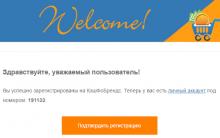


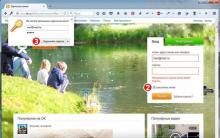
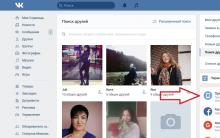




Kde nájsť stiahnuté súbory z internetu v počítači
Vytvorenie hesla a overenie spoľahlivosti
Ako si vytvoriť vlastné emotikony na svojom smartfóne Vytvorte si vlastný emotikon
ako zobraziť heslo pre wifi
Dočasná pošta Ako rýchlo vytvoriť poštovú schránku